SDカードを内部ストレージ化した場合に、また本体を内部ストレージとして使いたい場合があります。その場合、SDカードの内部ストレージ状態を解除できます。その手順を説明します。
① 設定から[ストレージとUSB]をタップし、下記画面を出します。次に内部ストレージをタップします。

② 内部ストレージの画面で右上のメニュー表示ボタンを押し、データの移行をタップします。
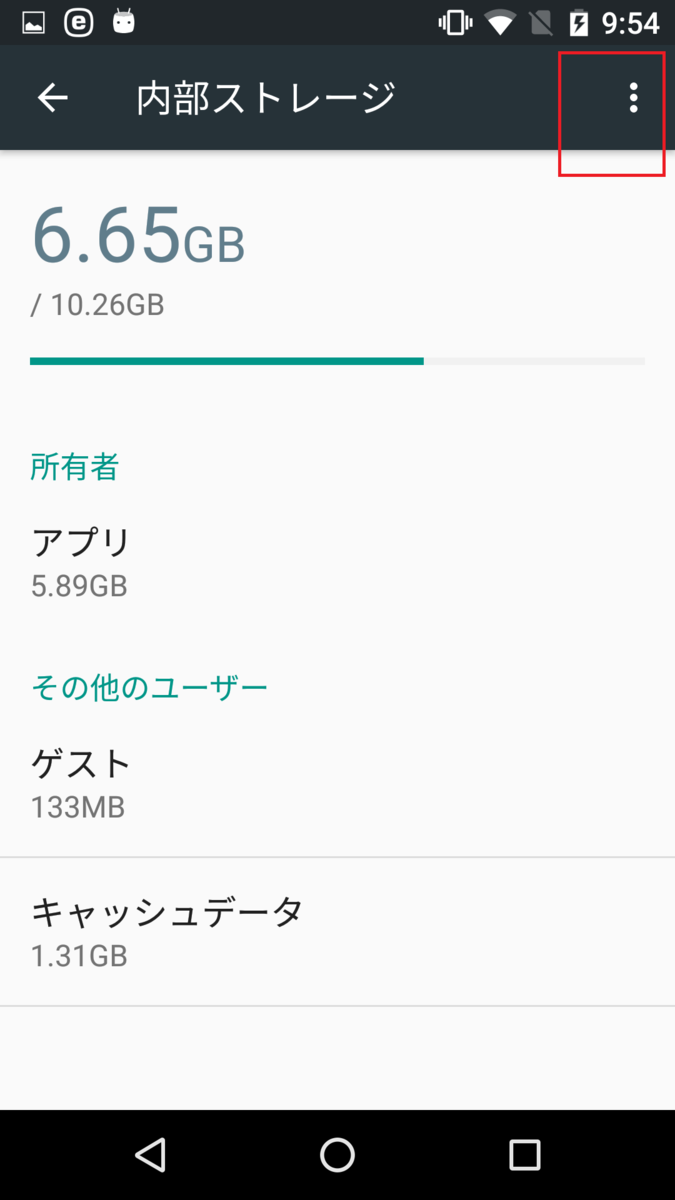
③ この画面で移動をタップすれば、SDカードに移行された内部ストレージのデータが本体に移動します。操作はこれで完了です。後は、再起動すると本体が内部ストレージとして使われるようになります。

補足
本体の容量を増やすには、SDカードの内部ストレージ化以外に個別にアプリの保存場所をSDカードに設定することができます。事前にこの操作を行っている場合、アプリのデータがSDカードに残っています。その場合、下記手順でアプリのデータを本体に移動できます。
① 設定の[ストレージとUSB]をタップし、次に[SDカード]をタップします。すると下記画面が出るので、アプリをタップします。

② SDカードに移動されたアプリの一覧が出ます。本体にデータを移動させたアプリをタップします。ここに表示されるのは、SDカードに移動可能なアプリのみです。googleアプリなど元々保存先を変更できないアプリもあります。

③ 使用されているストレージの[変更]をタップし、内部ストレージに変更します。

④ ①~③の手順を繰り返し、全てのアプリを本体に移せば下記のようになり、SDカードのデータが空になります。この状態になればSDカードから本体に完全にデータが移行されているので取り外しても問題ありません。
